產品支持
您可以閱覽產品的相關CAD文檔和視頻教程等內容,以便于更好的使用浩辰CAD系列軟件。
2023-12-28 97 3D設計軟件
CAD工程圖丟失參考鏈接怎么辦?相信有很多設計師都遇到過這類問題。工程圖丟失參考鏈接的原因,主要有以下幾種:1、移動零部件的位置,工程圖還是識別原零部件的位置找模型。2、修改零部件的名字,工程圖還是識別原來零部件的名稱。下面,小編教大家使用浩辰3D軟件高效重新鏈接參考,并更好地助力企業規范文件命名與移動位置流程。
1、參考鏈接的找回
CAD工程圖如果丟失參考的話,打開圖紙時軟件會提示“找不到零件文檔,因此不能創建或更新圖紙視圖”窗口。
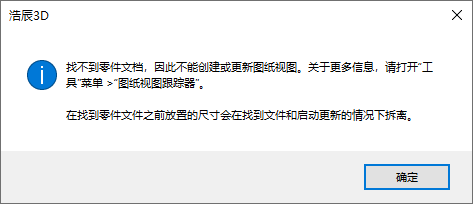
點擊【確定】后,打開的圖紙,在視圖中均有虛線框,鼠標旋轉視圖畫面,窗口提示“此圖紙視圖四周的虛線框表示圖紙視圖未鏈接”。

點擊浩辰3D軟件中的【數據管理】選項卡—【編輯鏈接】,選擇文件后,點擊【更改源文件】,并選擇零部件所在位置,即可重新鏈接參考。
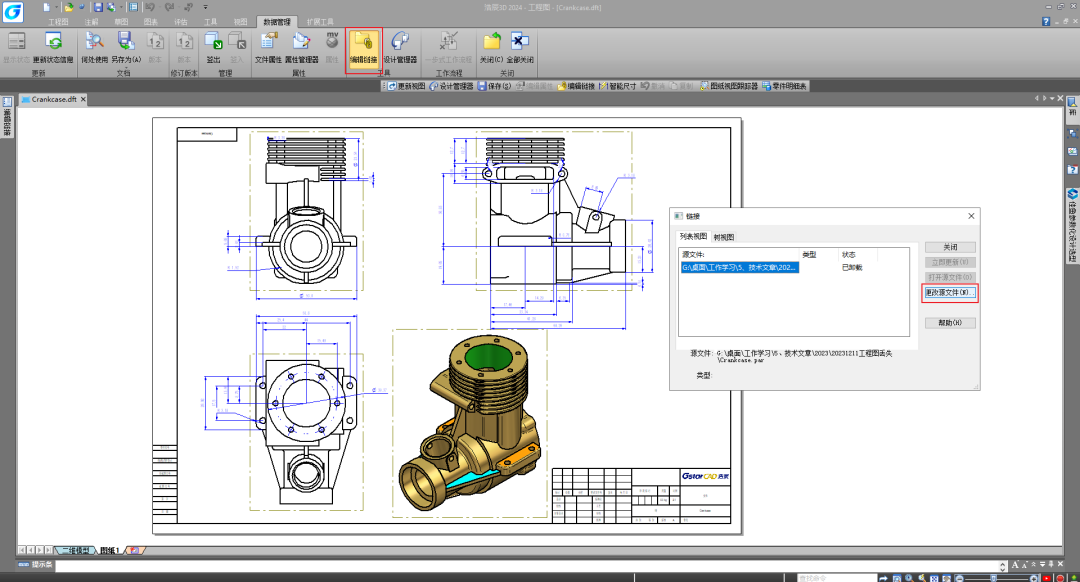
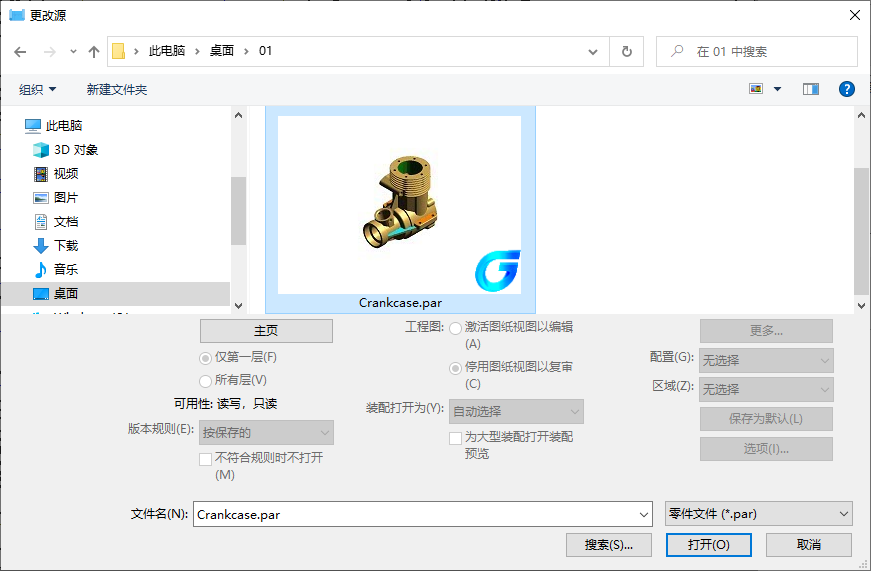
2、規范設計流程
浩辰3D軟件提供專業的數據管理工具——設計管理器。通過設計管理器,設計師無需擔心工程圖丟失參考鏈接,可使用新名稱保存文檔、將文檔移動到指定位置、更新或保持文檔層次結構中的引用等。
在浩辰3D軟件的打開文檔中,選擇【數據管理】—【設計管理器】,可進入到設計管理器窗口。或者在資源管理器中,右鍵點擊部件,選擇【使用設計管理器打開】,即可進入到設計管理器窗口。

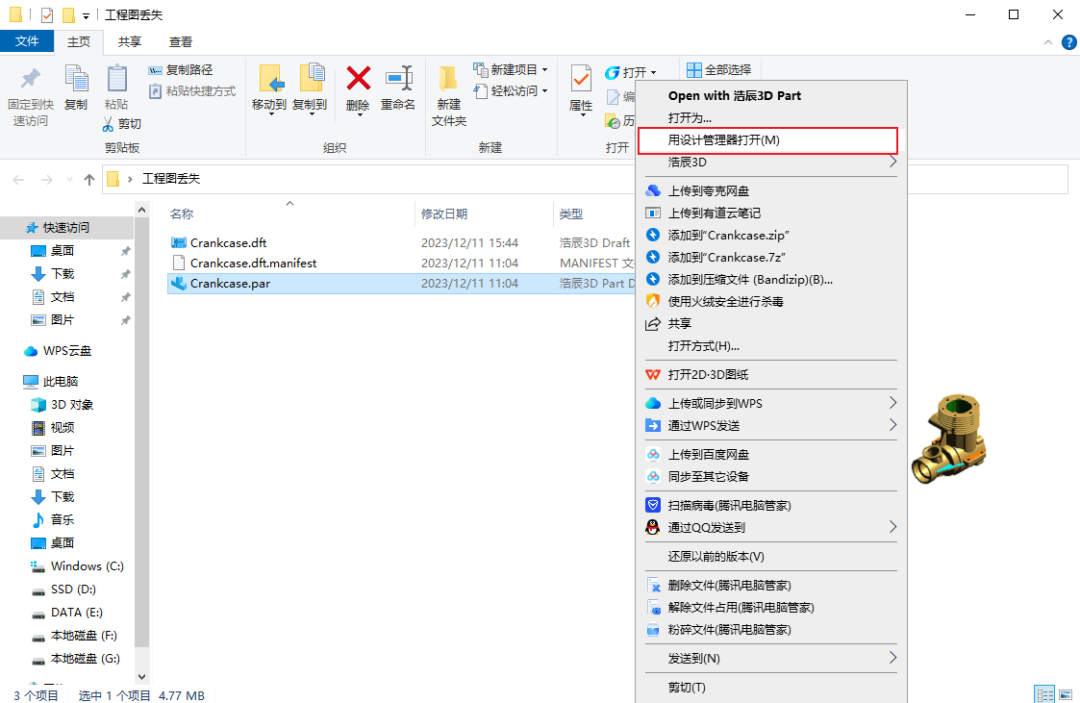
在設計管理器窗口中,選擇部件,點擊【何處使用】,可搜索出關聯文件。
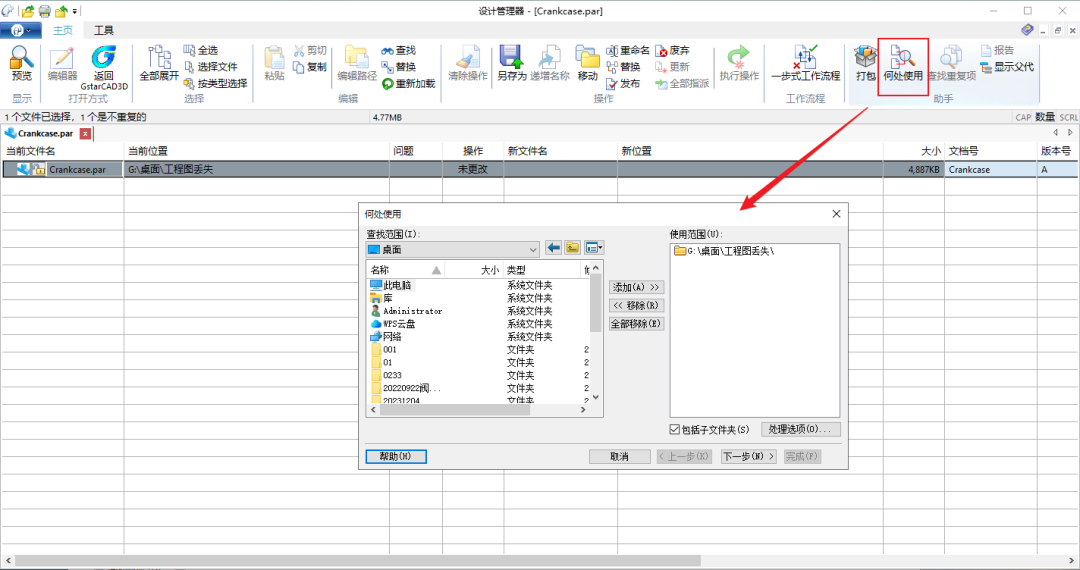
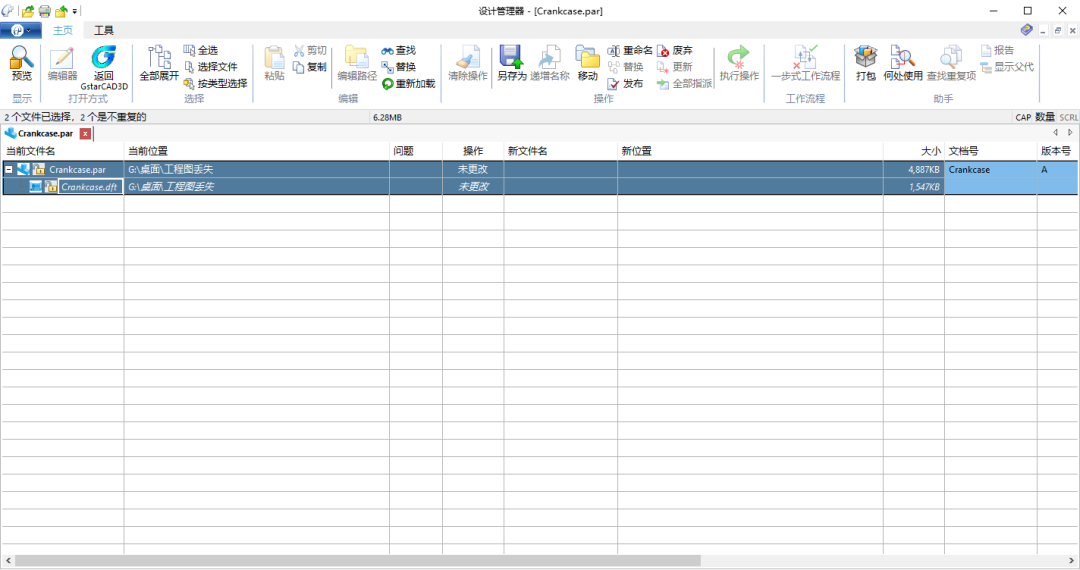
選中全部文件,選擇【重命名】,雙擊文件即可重新命名,以及修改文件位置。
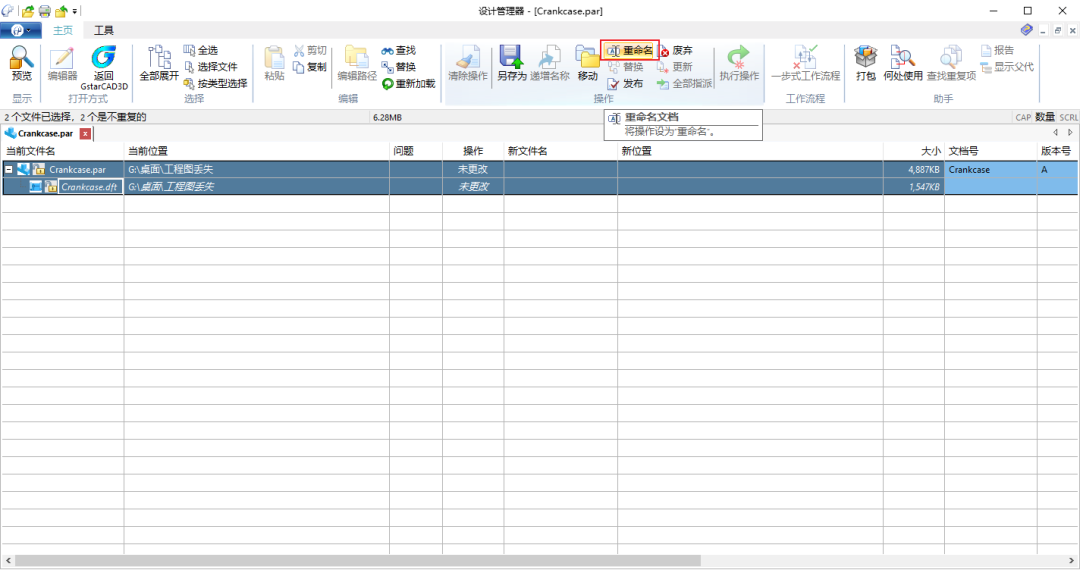
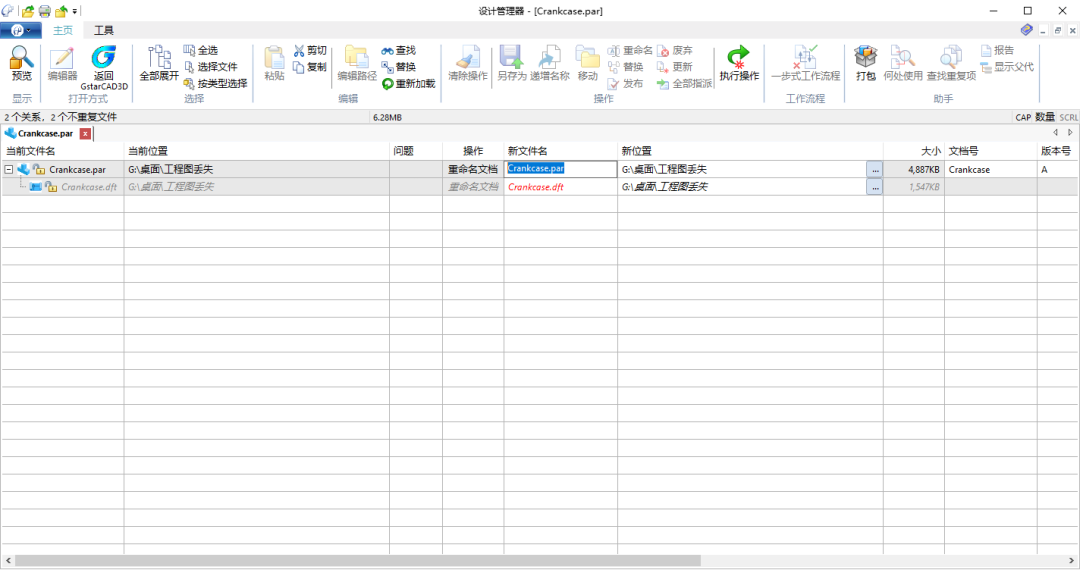
修改完成后,點擊【執行操作】,即可完成修改。

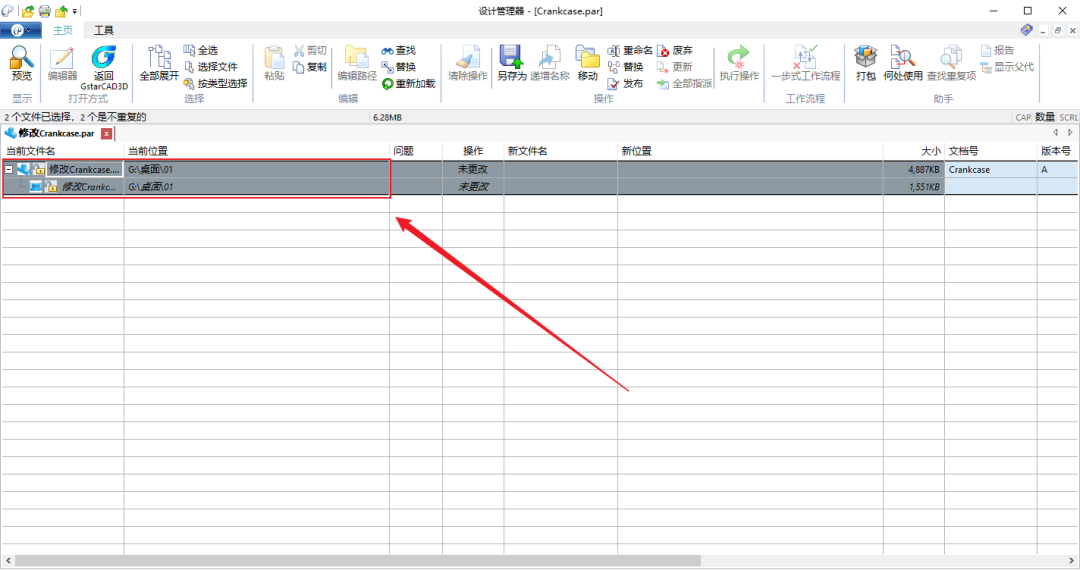
同理,裝配體文件也可以通過設計管理器進行重命名、移動文件位置等,從而防止設計修改所造成參考鏈接丟失等情況。